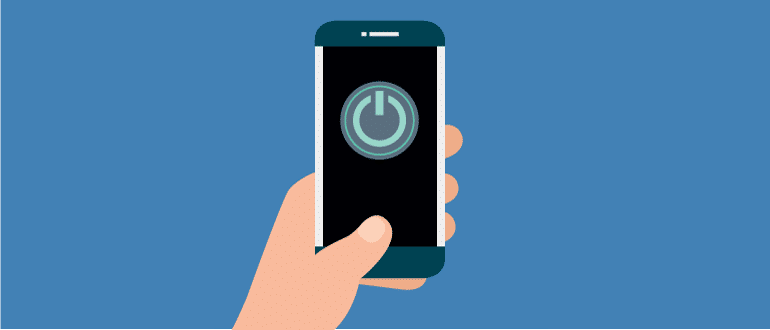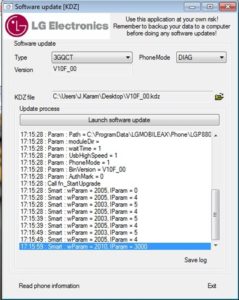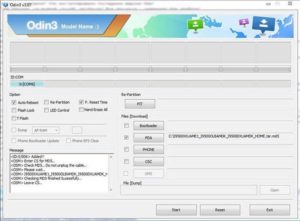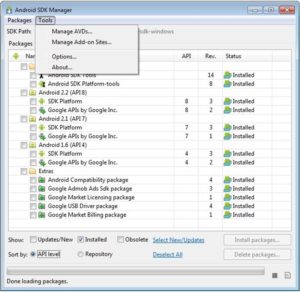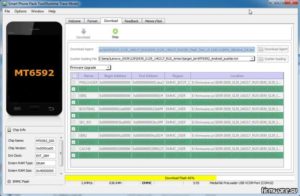- Прошиваем Андроид, когда телефон не включается: пошаговая инструкция.
- Проверка загрузчика
- Как прошить телефон Андроид через компьютер, если он не включается?
- Перепрошивка официальными программами
- Перепрошивка неофициальными программами
- Прошивка через стороннее Recovery
- Прошивка Андроид через компьютер если не включается
- Проверка загрузчика
- Прошивка Андроид через компьютер
- Прошивка Андроид через кастомное Recovery CWM
- Использование кастомного софта для Windows
- Как прошить Android-устройство, если оно не включается
- Что собой представляет прошивка
- Причины возникновения проблем с прошивкой
- Восстановление посредством программы производителя
- Перепрошивка через CWM или TRWP
- Использование кастомных программ для ПК
- Перепрошивка LG-девайсов посредством KDZ
- Перепрошивка Samsung с помощью Odin3
- Перепрошивка HTC с помощью Android SDK Platform Tools
- Перепрошивка Lenovo посредством SP Flash Tool
Прошиваем Андроид, когда телефон не включается: пошаговая инструкция.
Существует ряд причин, которые могут нарушить корректную работу операционной системы мобильного устройства: установка несоответствующей прошивки, сбой при получении прав суперпользователя, изменение или удаление системных файлов и т.д. Все это может привести к неработоспособности смартфона или планшета. Чтобы исправить ситуацию, разберемся, как прошить телефон Андроид через компьютер, если телефон не включается.
Проверка загрузчика
Восстановить операционную систему аппарата гораздо легче, если не пострадал загрузчик. В противном случае велика вероятность того, что устройство не удастся вернуть к жизни.
Проверка работоспособности режима восстановления заключается в следующем:
- Зажать кнопку включения телефона и дождаться каких-либо ответных реакций. Достаточно загоревшегося экрана, зависшей заставки, лежащего робота с открытой панелью и т.д. Если же смартфон никак не реагирует на клавишу, следует попробовать второй метод проверки.
- Подключить аппарат к компьютеру через USB-кабель. Зажать кнопку питания и уменьшения громкости. ПК должен обнаружить новое подключенное устройство. Если так и произошло – смартфон удастся восстановить. В противном случае придется обратиться к специалисту, но гарантий на реабилитацию аппарата – нет.
Таким образом, если проверка загрузчика дала положительный результат – можно преступать к прошивке.
Как прошить телефон Андроид через компьютер, если он не включается?
Выполнить переустановку операционной системы смартфона удастся с использованием официального или неофициального программного обеспечения. Сначала остановимся на марках мобильных устройств, производители которых позаботились выпустить специальные утилиты для удобства пользователей.
Перепрошивка официальными программами
Наиболее удобное средство восстановления получили клиенты компании LG. Процедура на устройствах этого бренда выполняется следующим образом:
- Скачать и установить программу LG Mobile Support Tool.
- После запуска воспользоваться разделом «Установить USB-драйвер».
- Выполнить подключение смартфона к ПК через USB-кабель.
- Зажать кнопки питания и понижения громкости до того момента, пока в окне программы не отобразится модель телефона.
Сочетание клавиш может быть другим на новых устройствах.
Сходным функционалом обладает программа PC Companion, выпущенная компанией Sony.
Владельцам смартфонов и планшетов других производителей придется воспользоваться неофициальным ПО, о котором пойдет речь дальше.
Перепрошивка неофициальными программами
Если слетела прошивка на Андроиде и телефон не включается, то необходимо воспользоваться одной из следующих утилит в зависимости от марки аппарата:
- Альтернативой для устройств LG станет KDZ Updater.
Для Samsung подойдет Odin.
HTC – Android SDK Platform Tools.
Большинство китайских аппаратов прошивается с помощью SP Flash Tool.
Подробную инструкцию по работе с каждой программой можно найти на специализированных форумах.
В целом последовательность действий не отличается от работы в официальном ПО.
Прошивка через стороннее Recovery
Владельцы мобильной техники, которые заранее установили загрузчик сторонней разработки (TWRP или Clockwork Mod), могут воспользоваться его функционалом для выполнения перепрошивки. Рассмотрим, как прошить телефон Андроид через компьютер, если телефон не включается:
- Найти и скачать файл прошивки, который соответствует модели смартфона.
- Подключить SD-карту к компьютеру через картридер и скопировать установочный пакет в ее корень.
- Войти в режим восстановления, зажав клавиши питания и уменьшения громкости. Если комбинация не подошла, можно попробовать вариант с кнопкой увеличения громкости.
- С помощью физических клавиш или сенсорного управления выбрать пункт «wipe data/factory reset».
В открывшемся окне нажать на строку «install zip from sdcard».
Свежая версия операционной системы установлена, можно приступать к использованию аппарата.
Однако необходимо понимать, что в процессе установки будут удалены все пользовательские данные.
Представленные рекомендации помогают разобраться в ситуации, когда слетела прошивка на Андроиде и телефон не включается. Вариантов восстановления несколько, все зависит от модели устройства и работоспособности загрузчика.
Источник
Прошивка Андроид через компьютер если не включается
Давайте разберемся как прошить телефон или планшет Андроид при помощи компьютера, если он не включается, т.е. «кирпич».
Данная статья подходит для телефонов и планшетов всех производителей устройств на Android: Samsung, LG, Sony, Huawei, Xiaomi, HTC, ZTE, Fly, Alcatel и других. Мы не несем ответственности за ваши действия.
Проверка загрузчика
Бывает много причин, из-за которых устройства на Андроид платформе перестает включаться:
- Несанкционированные действия по изменению данных операционной системы.
- Неудачная попытка получения ROOT прав.
- Некорректная перепрошивка системы и многое другое.
Большинство подобных ситуаций можно решить путем обыкновенной перепрошивки. Особенно это касается случаев, когда Android не включается вообще.
Первым, что необходимо сделать перед прошивкой Андроид – убедиться, что у проблемы программный характер. Для этого нажимаем кнопку Power: если устройство демонстрирует какие-нибудь признаки жизни (восклицательный знак, завис робот, горит логотип, щелкает), то загрузчик исправен. Это означает, что смартфон можно прошить, и в дальнейшем он будет работать.
Даже если во время нажатия кнопки питания ничего не произошло, рано паниковать. Устройство нужно подключить к компьютеру с помощью USB и нажать кнопку питания или сочетания клавиш уменьшение громкости и Power.
Если подключенный гаджет увидит компьютер, значит, прошить его можно. Главное знать, как самому выполнить данный процесс.
Если изделие не подает никаких признаков жизни, то его нужно отнести в сервисный центр. Есть вероятность, что изделие не включается из-за неполадок в аппаратной части. Для их устранения необходимо вмешательство компетентного специалиста.
Прошивка Андроид через компьютер
Если система повреждена настолько, что не запускается, то необходимо ее переустановить, то есть прошить устройство через компьютер. Если производителем предусмотрена подобная возможность и есть специально разработанный софт, то не будет проблем.
Владельцам смартфонов LG повезло, весь процесс за них выполняет софт LG Mobile Support Tool, который доступен для скачивания на официальном ресурсе компании.
- Устанавливаем и запускаем LG Mobile Support Tool.
- Инсталлируем драйверы устройства в меню «Установить USB драйвер.
- Подключаем гаджет через USB. Нажимаем кнопку питания или одновременно сочетание «Питание + Vol-». В программном окне должно отобразиться устройство.
Теперь открываем меню «Дополнительные возможности» и выбираем «Восстановить после ошибки обновления». Вся остальная работа будет выполнена приложением самостоятельно. Устранятся все неполадки, которые мешают Андроид устройству работать. Идентичная программа есть для Sony Xperia под названием PC Companion.
Прошивка Андроид через кастомное Recovery CWM
Существует еще одна возможность по перепрошивке не включающегося Android. Чтобы этим воспользоваться, необходимо иметь доступ к Recovery. Для открытия специального режима, следует одновременно нажать сочетание клавиш «Volume -» и «Power».
Если на устройстве запустился Recovery, то выполняем следующие шаги:
- Загружаем файл с программным обеспечением, прошивкой, которая соответствует используемой модели устройства. Найти файлы можно на специализированных ресурсах и форумах, например, http://cyanogenmod.org.ru .
- Затем нужно данную загруженную программу на компьютере перенести на внешнюю карту памяти. При отсутствии в гаджете места для нее, этот способ не подойдет. Теперь нужно файл в формате zip сбросить с помощью кардридера на microSD с компьютера. После этого подключаем флеш память к своему изделию.
- Переходим в режим Recovery.
- Нажимаем «wіpe dаta/fаctory rеset». Такое действие очистит память и удалит поврежденные файлы.
Андроид после перезагрузки должен без проблем запуститься. Пользователь снова сможет пользоваться гаджетом с настройками по умолчанию.
Использование кастомного софта для Windows
Если для восстановления системы или прошивки официального приложения нет, то можно применять программы от сторонних разработчиков. Для отдельных брендов имеется свой софт:
- Lenovo – SP Flash Tool.
Утилита SP Flash Tool является самой универсальной. Она подходит почти для любых гаджетов на Андроид. С непростой задачей помогает справиться интуитивно понятный интерфейс.
Процесс выполнения прошивки:
- Устанавливаем на компьютер подходящий прошивальщик. Выбирается он в зависимости от производителя гаджета.
- Затем скачиваем прошивку для конкретной модели изделия.
- Производим запуск установленного софта.
- Через стандартный USB шнур подсоединяем устройство к компьютеру и нажимаем комбинацию кнопок «Volume -» и «Power».
- Через программу выбираем файл с прошивкой и кликаем по кнопке «Запуск».
- Ожидаем окончания процесса.
- Перезагружаем гаджет.
Источник
Как прошить Android-устройство, если оно не включается
С «закирпичиванием» гаджета может столкнуться каждый пользователь Android-устройств. Решение проблемы доступно даже для неопытных юзеров. Система Android весьма интуитивна, и оперировать ее функционалом может каждый при наличии дополнительных инструкций. В этом посте мы ответим на вопрос, как прошить Android, если он не включается, а также предоставим актуальную информацию о причинах «закирпичивания» устройств.
Что собой представляет прошивка
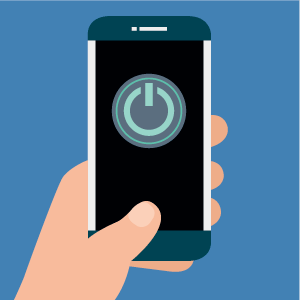
Решив прошить выключенный телефон Android, вы сталкиваетесь с процессом обновления программного обеспечения. Оно может проводиться несколькими способами, каждый из которых имеет свои преимущества.
В случае с «закирпиченными» гаджетами обновление программного обеспечения проводится исключительно посредством дополнительных утилит и компьютера.
Причины возникновения проблем с прошивкой
Если ваше устройство перестало реагировать на кнопку включения и любое ваше действие, стоит заняться его лечением – перепрошивкой. Данный процесс не имеет связи с причинами, которые привели к закирпичиванию.
Процессами, после которых понадобилась прошивка Android-кирпича, относятся любые внесенные вами изменения в структуру стоковой прошивки. То есть прошивка гаджета может «слететь» от неправильного обновления программного обеспечения, от неудачного получения прав суперпользователя, а также от многих других действий, которые так или иначе повлияли на общие функциональные показатели устройств .
Восстановление посредством программы производителя
Наиболее простым способом восстановления рабочих показателей устройства является использование дополнительного софта, разработанного компанией-производителем гаджета.
У LG данной программой является LG Mobile Support Tool, у Samsung – утилита Smart Switch, а если вы решили восстановить кирпич Android-планшет в домашних условиях от корпорации Lenovo, понадобится приложение UpdateTool L3.
Примечательно, что каждая из утилит работает по одному принципу. Необходимо подключить устройство к компьютеру посредством USB-кабеля, включить программу и дождаться, пока она определит девайс, предложит вам установить новую прошивку или откатить действия до старой. Никаких дополнительных настроек проводить больше не потребуется.
Перепрошивка через CWM или TRWP
Если устройство закирпичилось, но у вас по-прежнему остался доступ к рекавери, вы можете попробовать провести прошивку с помощью любого скачанного архива с операционной системой. Для такой прошивки необходимо зарядить телефон хотя бы до 50% и скинуть прошивку непосредственно на microSD-накопитель, установленный в смартфоне.
Если карты памяти нет, данный способ вам не подойдет.
Использование кастомных программ для ПК
Если производитель вашего гаджета не позаботился о дополнительном программном обеспечении, которое бы позволяло обновлять или восстанавливать системные библиотеки девайса, или же эти программы не исправили положение, вам следует взглянуть на альтернативные методы реанимирования устройства.
В частности, речь идет о специальных программах, которые были разработаны сторонними специалистами для работы с тем или иным «железом». Благодаря данным программам вы сможете быстро оживить Android-телефон после неудачной прошивки. Единственным нюансом является то, что их использование требует специальных навыков от пользователя, поскольку данный софт обладает большим количеством настроек.
Перепрошивка LG-девайсов посредством KDZ
В роли отличного решения для прошивки устройств компании LG выступает утилита KDZ.
Она обладает интуитивным интерфейсом и для работы с «закирпиченным» устройством требует ограниченный набор элементов, а именно: свежие драйвера для работы с девайсом, установленные на компьютер, а также ZIP-архив с заранее скачанной прошивкой, посредством которого и будет осуществляться обновление или восстановление системы.
Перепрошивка Samsung с помощью Odin3
Гаджеты Samsung отличаются стабильностью в работе, но и у них бывают проблемы с прошивками, в особенности, если пользователь рутировал устройство или установил кастомную версию ПО. В таких случаях на восстановленияе через официальный дополнительный софт можно не рассчитывать, соответственно, пользователю понадобится утилита Odin3.
Данная утилита была разработана специально для гаджетов компании Samsung. Она работает со всеми моделями устройств, следовательно, вы можете не только восстановить работу своего девайса, но и рассмотреть варианты установки нового ПО на старые устройства.
Перепрошивка HTC с помощью Android SDK Platform Tools
Столкнувшись с необходимостью восстановления работоспособных параметров смартфона HTC, вам понадобиться скачать на свой компьютер программу Android SDK Platform Tools.
Это многофункциональная утилита базируется на инструментах, обеспечивающих взаимодействие с платформами Systrace, Adb и Fastboot. Зачастую данный софт используется при разработке новых игр и приложений, но с его помощью можно и перепрошить «мертвый» телефон Android через компьютер.
Для этого достаточно:
- Установить и запустить Android SDK Platform Tools.
- Разблокировать Bootloader.
- Скачать подходящую прошивку и разархивировать ее в папку Platform-tools в Android SDK.
- Присоединить «закирпиченный» гаджет к ПК и войти в режим Fastboot mode, зажав сочетание клавиш Power + Vol–.
- Используя командную строку на ПК, введите путь к файлу, где хранится ваша прошивка. Пример команды: cd/Program Files (x86)AndroidAndroid-sdkPlatform-tools
- Далее введите в командной строке Adb reboot bootloader.
- После этого придется отформатировать все разделы девайса командами: fastboot erase boot, fastboot erase userdata, fastboot erase system, fastboot erase recovery, fastboot erase cache.
- Остается перепрошить каждый раздел, используя команду fastboot flash и указывая имя раздела. Пример: fastboot flash boot imya-fayla.img. Также можно прошить все файлы одной командой flash-all, но для этого в папке с прошивкой должен находиться файл flash-all.bat.
Перепрошивка Lenovo посредством SP Flash Tool
Еще одной программой является SP Flash Tool. Она предназначена для прошивки устройств Lenovo, а также любых других гаджетов с процессорами MTK.
Среди основных особенностей программы следует выделить удобное меню, с которым по силам разобраться каждому пользователю.
Источник